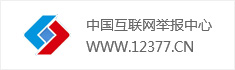其实用Excel打印工资条,归根结底就是让Excel制作的工资表格中,一行工资细目数据,一行员工的记录。如果在每一个员工数据的上面插入一行工资细目数据显然我们的要求也就完成了,当然纯手工的一行一行插入显然是个“不可能完成的任务”,这里需要有点小技巧。 第一步在工资细目的右侧两列中,交叉输入任意数字(主要是为了后面的“空位”空值,所以数字可任意输),然后选中交叉的四个单元格,双击右下角的“填充柄”,这样就能够使这种格式一直填充至工资表的结束行(如图1、图2)。 图1 选中交叉的四个单元格 图2 这是填充后的结果所示 第二步执行“开始”→“查找和选择”→“定位条件(S)”命令,在打开的“定位”对话框中单击“定位条件”按钮,在打开的“定位条件”对话框中,选择“空值”,然后单击“确定”按钮(如图3、图4)。 图3 选择“定位条件” 图4 在“定位条件”对话框中的操作 第三步执行“插入”→“插入工作表行”命令,这时便会从第三行开始,每一行的前面插入了一个空行(如图5和图6)。 图5是插入前的现象 图6 这是插入后的结果所示 第四步复制表头的工资细目数据(如图7所示),选中工资表A列的数据区域,执行“开始”→“查找和选择”→“定位条件(S)”命令(如图8所示),在打开的“定位条件”对话框中,选择“空值”,然后单击“确定”按钮(如图9所示),这时执行“Ctrl+V”命令,这时工资条就算制作完成了(如图10和图11所示)。
图7 复制表头的工资细目数据 图8 选中工资表A列 图9 在“定位条件”对话框中的操作 图10 这是在进行图9所示的操作后看到的界面 图11 这是执行“Ctrl+V”命令之后的结果(完成后的界面) 来源:人人
|